- Hur man åtgärdar Tiny Tina’s Wonderlands Network Error
- 1. Kontrollera serverstatus för spelet
- 2. Kontrollera din Internetanslutning
- 3. Slå på och av din Wi-Fi-router
- 4. Uppdatera spelet
- 5. Verifiera och reparera spelfiler
- 6. Inaktivera antivirus- eller säkerhetsprogram tillfälligt
- 7. Använd inte spel över plattformar
- 8. Installera om spelet
- När kommer Tiny Tinas attack mot Dragon Keep Coming to PC?
- Är Tiny Tina’s Wonderlands in Borderlands 2?
- Hur aktiverar jag kommandoradsargument i Tiny Tina’s Wonderlands?
- Hur fixar jag att Tiny Tina’s Wonderlands inte fungerar?
- Vad är oenigheten i Tiny Tina’s Wonderlands?
- Hur jämför Wonderlands med Borderlands 3?
- Vad är oddsen för att utrustningen faller i Tiny Tina’s Wonderlands?
- Vad kan du förvänta dig av Tiny Tina’s Wonderlands?
- Är Tiny Tina’s Wonderlands värt att spela?
- Varför är Tiny Tina så populär?
- Hur stor är minskningen av redskapen i Tiny Tina’s Wonderlands?
Tiny Tina’s Wonderlands är ett nyligen släppt action-rollspelande förstapersonsskjutnings-videospel för flera spelare som har utvecklats av Gearbox Software och publicerats av 2K Games i mars 2022. Det är en efterföljare till Borderlands 2: Tiny Tina’s Assault on Dragon Keep och fungerar ganska bra. bra för PC-versionen. Men vissa spelare stöter på Tiny Tina’s Wonderlands Network Error när de försöker ansluta online med andra spelare i multiplayer.
Nu, om du också är ett av offren för att uppleva ett sådant problem kan du följa den här felsökningsguiden för att enkelt fixa det. Sannolikheten är stor att det på något sätt uppstår problem med din internetanslutning eller att det uppstår ett serverstopp i det ögonblicket. Ibland kan problem med den föråldrade spelversionen, problem med spelfiler, problem med nätverksenheter, antivirusprogramrelaterade problem, etc, besvära dig mycket.

Hur man åtgärdar Tiny Tina’s Wonderlands Network Error
Lyckligtvis har vi här delat ett par möjliga lösningar för dig som borde hjälpa dig. Det rekommenderas att följa alla metoder en efter en tills problemet åtgärdas för dig. Så, utan att slösa mer tid, låt oss hoppa in i det.
1. Kontrollera serverstatus för spelet
De flesta online multiplayer-videospel kommer med flera problem med serveranslutning. Det är ett vanligt problem bland spellägen för flera spelare och om spelets server är nere eller har ett avbrott kan du stöta på flera anslutningsproblem till nätverket. Ibland kan problem med serverunderhållsprocessen också orsaka flera konflikter under multiplayer-anslutning hos spelarna.
Nu, om du konsekvent får serveranslutningsfelet med flerspelarläget, se till att besöka det officiella Shiftstatus Twitter-handtaget för att säkerställa att det inte pågår någon serverstopp eller underhåll i det ögonblicket.Om det finns ett serverstopp måste du vänta i ett par timmar och leta efter problemet igen. Om det inte finns några problem med servern kan du hoppa till nästa metod.
Annonser
2. Kontrollera din Internetanslutning
Det rekommenderas starkt att kontrollera din internetanslutning ordentligt eftersom ett dåligt eller instabilt internetnätverk så småningom kan orsaka mycket problem. Problem med anslutning eller lägre datahastighet kan också komma i konflikt med onlinespel eller streaming överhuvudtaget. Om du använder en trådlös (Wi-Fi) anslutning, se till att byta till en trådbunden (ethernet) anslutning eller vice versa för att kontrollera om problemet.
3. Slå på och av din Wi-Fi-router
Se till att du gör en strömcykel på din Wi-Fi-router för att korskontrollera om problemet uppstår på grund av nätverksenheten eller inte. Ibland kan problem med routerns systemfel eller tillfälliga anslutningsfel utlösa vissa konflikter. Du bör stänga av routern och ta bort nätadaptern från routern. Vänta sedan en minut och sätt tillbaka strömadaptern och sätt på routern för att kontrollera om problemet finns.
4. Uppdatera spelet
Annons
Om du i så fall inte har uppdaterat ditt Tiny Tina’s Wonderlands-spel på ett tag, se till att följa stegen nedan för att söka efter uppdateringar och installera den senaste patchen (om tillgänglig). Att göra detta:
För Steam:
Annonser
- Öppna Ånga klient > Gå till Bibliotek > Klicka på Tiny Tina’s Wonderlands från den vänstra rutan.
- Den kommer automatiskt att söka efter den tillgängliga uppdateringen. Om det finns en uppdatering tillgänglig, se till att klicka på Uppdatering.
- Det kan ta lite tid att installera uppdateringen > När du är klar, se till att stänga Steam-klienten.
- Slutligen, starta om din dator för att tillämpa ändringar och försök sedan starta spelet igen.
För Epic Games Launcher:
- Öppna Epic Games Launcher > Gå över till Bibliotek.
- Klicka nu på ikonen med tre prickar Tiny Tina’s Wonderlands.
- Se till att Automatisk uppdatering alternativet är påslagen.
Läs mer:Fixa Tiny Tina’s Wonderlands Low FPS Drops på PC | Öka prestanda
5. Verifiera och reparera spelfiler
Om det i fallet finns ett problem med spelfilerna och på något sätt blir de skadade eller saknas, se till att du utför den här metoden för att enkelt leta efter problemet.
Annonser
För Steam:
- Lansera Ånga > Klicka på Bibliotek.
- Högerklicka på Tiny Tina’s Wonderlands från listan över installerade spel.
- Klicka nu på Egenskaper > Gå till Lokala filer.

- Klicka på Verifiera integriteten för spelfiler.
- Du måste vänta på processen tills den är klar.
- När du är klar, starta bara om din dator.
För Epic Games Launcher:
- Öppna Epic Games Launcher > Klicka på Bibliotek.
- Klicka på ikonen med tre punkter Tiny Tina’s Wonderlands.
- Klicka på Kontrollera och det börjar verifiera spelfilerna.
- Vänta tills processen är klar och starta om startprogrammet.
6. Inaktivera antivirus- eller säkerhetsprogram tillfälligt
Chansen är tillräckligt stor för att kanske ditt standardskydd för Windows Defender-brandväggen eller något antivirusprogram från tredje part hindrar de pågående anslutningarna eller spelfilerna att köras korrekt. Så se till att tillfälligt inaktivera eller stänga av realtidsskyddet och brandväggsskyddet. Sedan bör du prova att köra spelet för att kontrollera om Tiny Tina’s Wonderlands-spelet fortfarande har nätverksfelet eller inte. Att göra detta:
- Klicka på Start meny > Skriv brandvägg.
- Välj Windows Defender brandvägg från sökresultatet.
- Klicka nu på Slå på eller av Windows Defender-brandväggen från den vänstra rutan.
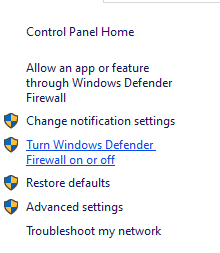
- En ny sida öppnas > Välj Stäng av Windows Defender-brandväggen (rekommenderas inte) alternativ för både Inställningar för privata och offentliga nätverk.

- När du har valt, klicka på OK för att spara ändringar.
- Slutligen, starta om datorn.
På samma sätt måste du stänga av Windows-säkerhetsskyddet också. Följ bara stegen nedan:
- Tryck Windows + I nycklar för att öppna Windows-inställningar meny.
- Klicka på Uppdatering och säkerhet > Klicka på Windows säkerhet från den vänstra rutan.

- Klicka nu på Öppna Windows Security knapp.
- Gå till Virus- och hotskydd > Klicka på Hantera inställningar.

- Därefter måste du helt enkelt Stäng av de Realtidsskydd växla.
- Om du uppmanas, klicka på Ja att gå vidare.
- Dessutom kan du också stänga av Molnlevererat skydd, Sabotageskydd om du vill.
7. Använd inte spel över plattformar
På ett annat sätt kan spelare på flera plattformar uppleva sådana anslutningsproblem i multiplayer-sessionerna medan de försöker ansluta sig till andra. Det kan hända på grund av plattformsoberoende anslutning och du bör försöka undvika plattformsoberoende spelalternativ för att kontrollera om problemet kvarstår eller inte. Under tiden kommer vi att föreslå att PC-spelare ska använda LAN-sessioner snarare än vanliga onlinelägen. Att göra så:
- Först och främst, se till att ladda ner och installera den kostnadsfria Radmin-appen på din PC.
- Gå nu till Nätverk menyn i Radmin-appen.
- Du måste Skapa ett nytt nätverk genom att välja alternativet.
- När du skapa en ny session, se till att starta Tiny Tina’s Wonderlands.
- Gå till inställningar meny > Välj LAN Spela alternativ.
- Äntligen kan du gå med i LAN-sessionen som har skapats av administratören.
8. Installera om spelet
Om ingen av metoderna fungerade för dig, försök avinstallera och installera om spelet Tiny Tina’s Wonderlands på din dator.
För Steam:
- Öppna Ånga klient > Gå till Bibliotek >Högerklicka på Tiny Tina’s Wonderlands från den vänstra rutan.
- Klicka på Avinstallera och följ instruktionerna på skärmen för att slutföra det.
- När du är klar, se till att stänga Steam och starta om datorn.
- Slutligen, starta Steam och installera spelet igen.
För Epic Games Launcher:
- Öppna Epic Games Launcher > Gå över till Bibliotek.
- Klicka nu på ikonen med tre prickar Tiny Tina’s Wonderlands.
- Klicka på Avinstallera och vänta på att processen ska slutföras.
- När du är klar, stäng allt och starta om datorn.
- Slutligen, öppna Epic Games Launcher och installera spelet igen.
Det är det, killar. Vi antar att den här guiden var till hjälp för dig. För ytterligare frågor kan du kommentera nedan.
FAQ
När kommer Tiny Tinas attack mot Dragon Keep Coming to PC?
Det är en spin-off i Borderlands-serien och en efterföljare till Borderlands 2: Tiny Tina’s Assault on Dragon Keep. Nu är den äntligen tillgänglig för PC i mars 2022 via Epic Launcher.
Är Tiny Tina’s Wonderlands in Borderlands 2?
Tiny Tina’s Wonderlands är ett action-rollspelande first-person shooter-videospel utvecklat av Gearbox Software och publicerat av 2K Games. Det är en spin-off i Borderlands-serien och en efterföljare till Borderlands 2: Tiny Tina’s Assault on Dragon Keep.
Hur aktiverar jag kommandoradsargument i Tiny Tina’s Wonderlands?
Starta Epic Games launcher och navigera till fliken Inställningar. Scrolla ner till botten och expandera Tiny Tina’s Wonderlands under Hantera spel. Markera Ytterligare kommandoradsargument och skriv -dx11 i fältet.
Hur fixar jag att Tiny Tina’s Wonderlands inte fungerar?
På tangentbordet trycker du på Windows-tangenten och R samtidigt för att anropa kommandot Kör. Skriv %localappdata%\Tiny Tina’s Wonderlands\Saved och klicka på OK. Starta om Tiny Tina’s Wonderlands och se om det fungerar som vanligt.
Vad är oenigheten i Tiny Tina’s Wonderlands?
På den officiella Tiny Tina’s Wonderlands Discord, kammar spelare igenom koden och andra speldata för att bedöma och byta ut viktiga lärdomar om allas delade eviga strävan efter finjusterad min-maxing.
Hur jämför Wonderlands med Borderlands 3?
Utöver sin fantasy-inspirerade respray, introducerar Wonderlands några förändringar av standard Borderlands, inklusive några justeringar bakom kulisserna av hastigheten med vilken bytet faller; legendariska vapen, den högsta nivån, är mer sällsynta än i 2019 års Borderlands 3, till exempel. Denna berättelse publicerades ursprungligen den 19 juli 2022.
Vad är oddsen för att utrustningen faller i Tiny Tina’s Wonderlands?
Den här veckan snubblade en spelare på en utrustning som, de säger, har en chans på 85 miljarder att tappa. Tiny Tina’s Wonderlands, som släpptes i mars för konsoler och PC, upprätthåller seriens förkärlek för påfrestande humor och randomiserade vapenfall.
Vad kan du förvänta dig av Tiny Tina’s Wonderlands?
Tiny Tina’s Wonderlands är ett vackert utseende, snabbt tändande Borderlands fristående spin-off i efterdyningarna av Tiny Tina’s Assault on Dragon Keep DLC för Borderlands 2. Avslöjad på Summer Games Fest 2021, förvänta dig en hybrid vinkling på huvudseriens halsbrytande looter shooter-pris vi senast såg i Borderlands 3, den här gången med en fantasy twist.
Är Tiny Tina’s Wonderlands värt att spela?
Tiny Tina’s Wonderlands är inte bara en härlig återgång till sina rötter, utan det är blodigt underhållande att spela. Bunker and Badasses-motivet öppnar dörren till några roliga interaktioner, och att se fanfavoriter återinföras är en lättnad.
Varför är Tiny Tina så populär?
Lilla Tina är jävligt bombastisk, och hon är, helt enkelt, limmet som håller ihop det här spelet, vilket gör det så fantastiskt som det är. Bara hur hon uttrycker sina tankar och hennes krassa natur är mer än tillräckligt för att hålla dig engagerad i äventyret.
Hur stor är minskningen av redskapen i Tiny Tina’s Wonderlands?
Den här veckan snubblade en spelare på en utrustning som, de säger, har en chans på 85 miljarder att tappa. Tiny Tina’s Wonderlands, som släpptes i mars för konsoler och PC, upprätthåller seriens förkärlek för påfrestande humor och randomiserade vapenfall.
